- Guide per Montare Video
- 1.Convertitori da audio a testo online gratuiti
- 2.Gli 9 migliori generatori di voci AI
- 3.Idee, Musica e Frasi per Video di Compleanno
- 4.Come Generare Sottotitoli Automatici in Video
- 5.Software Migliori per Montaggio Video con IA
- 6.Strumenti Online Migliori per Rimuovere Voce
- 7.Come Sostituire i Volti nei Video
- 8.Migliori Lettori Video Gratuiti per PC
- 9.Migliori programmi gratuiti per riprodurre DVD
- 10.Rimuovere rumori di sottofondo da video
- 11.Creare Video di Mappa di Viaggio Animata
- 12.I 10 Migliori Cutter Video Gratuiti
- Miglior Editor Video su PC: Filmora
- Provalo gratuitamente Provalo gratuitamente
Come ruotare un video su un dispositivo Android
Aggiornato a 12/05/2025• Soluzioni comprovate
Oggigiorno, la maggior parte delle persone utilizza uno smartphone per registrare video all'istante. È molto comune per i video maker dilettanti che registrano video dai loro smartphone girare un video con l'angolazione sbagliata. Potresti aver scattato in verticale, ma il video sarebbe stato meglio in orizzontale. Se desideri ruotare i video su Android, sono disponibili solo pochi metodi.
Mentre i video maker professionisti che registrano video su fotocamere DSLR, trasferiscono i video sui loro computer e li modificano facilmente. Tuttavia, quando si riprende con uno smartphone, trasferire il video sul computer e modificarlo e, successivamente, trasferirlo nuovamente sullo smartphone richiede molto tempo. In questo articolo, ti presenteremo la migliore app Android per ruotare i video e ti illustreremo come eseguire la rotazione.
Parte 1. Come ruotare video Android con Google Foto
Se ti capita di registrare video con l'orientamento sbagliato, vorrai sicuramente ruotarli. La buona notizia è che puoi ruotare facilmente i video sul tuo telefono o tablet Android tramite l'app Google Foto. Tieni presente che dovrai prima caricare i video su Google Foto. Ecco i passaggi per ruotare i video Android su Google Foto.
Passaggio 1: vai su Play Store e installa l'app Google Foto.
Passaggio 2: sul tuo telefono o tablet Android, devi aprire Galleria.
Passaggio 3: ora seleziona il video che desideri caricare in modo da poter ruotare il video.
Passaggio 4: dovrai toccare l'icona Condividi.
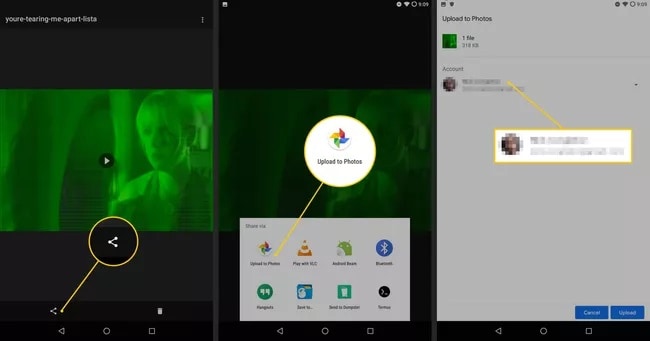
Passaggio 5: dovrai toccare Carica su foto dalle opzioni di attivazione.
Per ruotare il video caricato tramite l'app Google Foto, dovrai seguire questi passaggi.
Passaggio 1: apri l'app Google Foto.
Passaggio 2: vai su Video e dovrai selezionare il video che hai caricato per ruotare.
Passaggio 3: nella parte inferiore dello schermo, troverai un'icona della barra di scorrimento che devi toccare.
Passaggio 4: continua a toccare l'opzione Ruota per avere l'orientamento delle tue preferenze.
Passaggio 5: al termine, tocca l'opzione Salva nell'angolo in alto a destra.
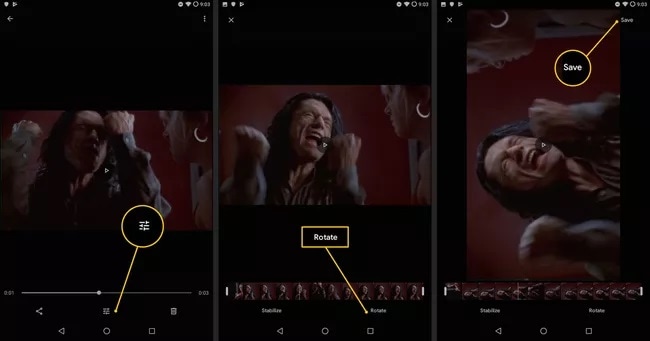
Parte 2. Altre app per ruotare i video su Android
Se non ti senti a tuo agio con Google Foto per ruotare i video sul tuo dispositivo Android, abbiamo un'app Android per ruotare i video. Esistono due app che puoi utilizzare per ruotare un video sul tuo dispositivo Android.
Filmora Video Editor
Ruota, ritaglia, combina facilmente i video
Effetti video completi (schermo verde, ritratto AI, ecc.)
Modifica l'audio in tracce diverse
Esporta video su YouTube, Vimeo o salva in locale.
 Download protetto, nessun malware, nessun rischio - solo 1 clic per provare
Download protetto, nessun malware, nessun rischio - solo 1 clic per provare
Opzione 1. App Smart Video Rotate and Flip
https://play.google.com/store/apps/details?id=com.clogica.videorotator
Con l'app Smart Video Rotate and Flip, puoi ruotare e capovolgere video Android istantaneamente. L'app ti consente di eseguire più rotazioni e capovolgimenti contemporaneamente. L'interfaccia utente è semplice e pulita e puoi scaricarla gratuitamente. Lo strumento utilizza FFmpeg che è una potente libreria multimediale. Ecco come ruotare i video utilizzando l'app Smart Video Rotate and Flip.
Passaggio 1: vai su Play Store e installa l'app "Smart Video Rotate and Flip - Rotator and Flipper".
Passaggio 2: avvia l'app sul tuo telefono o tablet Android.
Passaggio 3: tocca il pulsante Seleziona e autorizza l'app ad accedere alla tua galleria.
Passaggio 4: vedrai tutti i tuoi video archiviati nella galleria del telefono in Elenco video. Ora tocca il video che desideri ruotare.
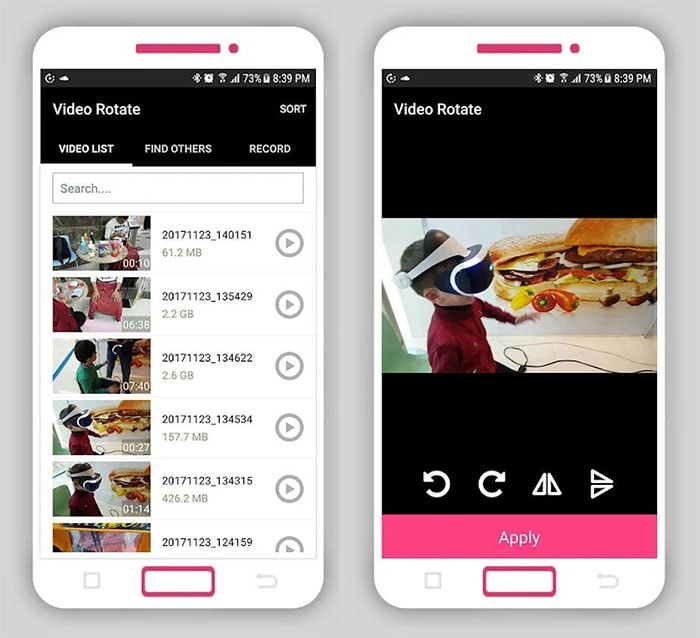
Passaggio 5: in basso troverai le icone per ruotare in senso orario e antiorario. Troverai anche icone per capovolgere il video orizzontalmente e verticalmente.
Passaggio 6: seleziona la rotazione delle tue preferenze e tocca Applica.
Passaggio 7: verrà visualizzato un popup per scegliere l'opzione "Ruota con ricodifica". Puoi optare per questo se il tuo video player non supporta la rotazione in circostanze normali. Pertanto, ti consigliamo di scegliere l'opzione e toccare OK.
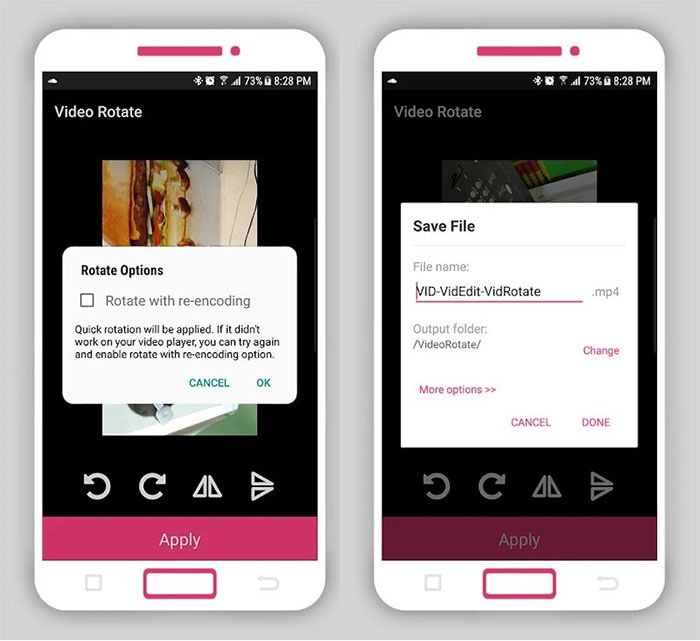
Passaggio 8: dovrai nominare il file video e selezionare la cartella di output. Tocca su Fatto.
Tieni presente che ci vorrà del tempo per elaborare il file video. Una volta completata la rotazione e elaborato il file, puoi andare alla cartella di output per controllare il video.
Opzione 2. Ruota l'app Video FX
https://play.google.com/store/apps/details?id=com.mobile.bizo.rotate&hl=en_US&gl=US
Rotate Video FX di Bizo Mobile è un'altra fantastica app per ruotare e rispecchiare video su telefoni e tablet Android. Sebbene tu possa ruotare brevi video, questa app è adatta anche per file video di grandi dimensioni, incluso un intero film. Puoi ruotare tutti i fotogrammi di 90, 180 e 270 gradi. Ecco i passaggi per ruotare qualsiasi file video sui tuoi telefoni e tablet Android.
Passaggio 1: vai su Play Store e installa e avvia Rotate Video FX.
Passaggio 2: ti verrà chiesto di confermare la tua età per un ambiente app sicuro. Seleziona dalle opzioni e tocca il pulsante OK.
Passaggio 3: dalla schermata principale dell'app, tocca l'icona Avvia rotazione.
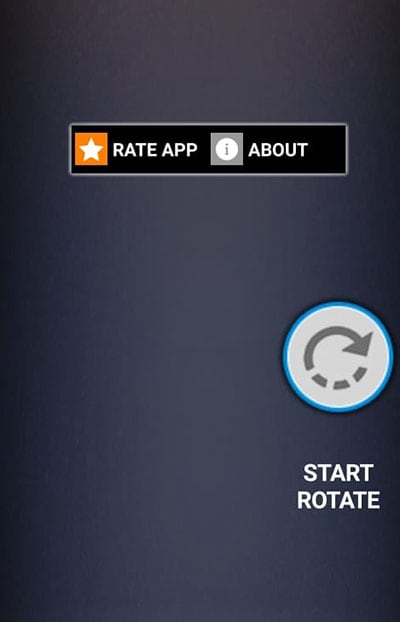
Passaggio 4: ottieni due opzioni Registra filmato o Scegli filmato. L'opzione Registra filmato è adatta quando si desidera girare un video e regolare l'orientamento. Scegli l'opzione filmato è adatta quando hai già girato il video e vuoi cambiarne l'orientamento di rotazione. Quindi speriamo che tu stia optando per l'opzione Scegli filmato.
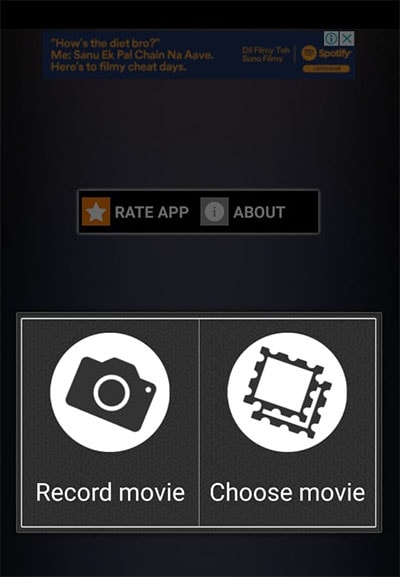
Passaggio 5: ora devi selezionare il video da Galleria o I miei file o Google Drive ovunque tu abbia il file video.
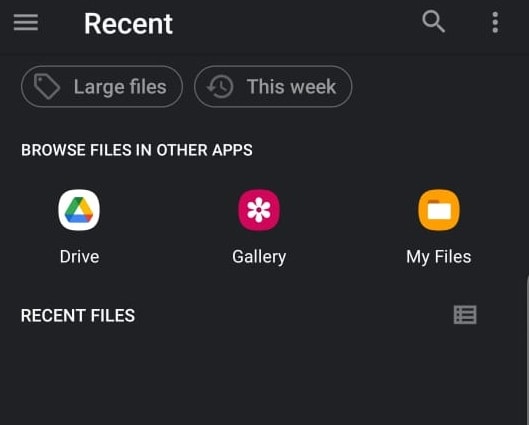
Passaggio 6: una volta selezionato il video, otterrai l'icona di rotazione in senso orario e antiorario. Toccare l'icona per effettuare la rotazione. Puoi persino selezionare il fotogramma iniziale e finale anziché l'intero video.

Passaggio 7: infine, tocca l'icona Start per elaborare il video una volta terminata la rotazione.
Passaggio 8: nella schermata successiva, avrai l'opzione Metodo veloce e Metodo normale. Il metodo Veloce è rapido, ma non tutti i lettori video supporteranno il file. Il metodo Normale può essere lungo ma funziona sulla maggior parte delle app di riproduzione video e persino sui lettori video desktop.
Conclusioni
La rotazione di un video su un dispositivo Android non è più un problema. Non è necessario trasferire il video sul computer poiché è possibile modificarlo sul telefono o sul tablet. Il modo migliore è tramite l'app Google Foto in cui devi caricare il video e ruotarlo. Puoi utilizzare l'app Smart Video Ruota e capovolgi o l'app Ruota Video FX per ruotare e persino specchiare video video Android secondo le tue esigenze.

Il programma di montaggio video potenziato dall'IA, superpotente e facile da usare per tutti i creatori.
Provalo Gratis Provalo Gratis Provalo Gratis




